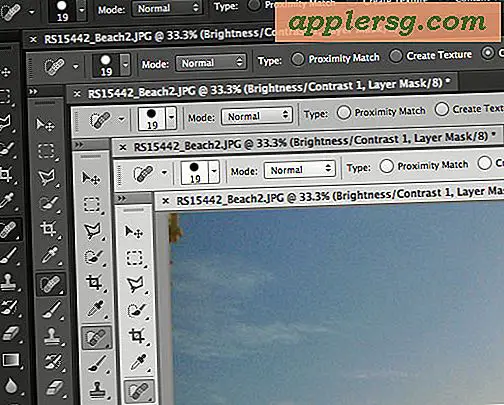Comment "Afficher dans Finder" le fichier original dans l'application Photos pour Mac OS X
 La possibilité de passer rapidement à une photo dans le système de fichiers Finder de Mac OS a changé dans la nouvelle application Photos. Pour l'instant, l'option traditionnelle "Reveal In Finder" dans l'application Photos pour OS X est manquante, mais cela ne signifie pas que vous ne pouvez pas afficher le fichier original dans le Finder ou accéder aux photos du système de fichiers Mac.
La possibilité de passer rapidement à une photo dans le système de fichiers Finder de Mac OS a changé dans la nouvelle application Photos. Pour l'instant, l'option traditionnelle "Reveal In Finder" dans l'application Photos pour OS X est manquante, mais cela ne signifie pas que vous ne pouvez pas afficher le fichier original dans le Finder ou accéder aux photos du système de fichiers Mac.
Il existe en fait quelques moyens d'accéder au fichier d'image original dans le Finder à partir de l'application Photos, et une méthode fonctionne presque exactement à l'option "Afficher dans le Finder" qui existait auparavant dans iPhoto et Aperture. Lisez la suite pour apprendre trois façons différentes de révéler un fichier image original dans le Mac Finder de l'application Photos pour OS X.
Option 1: utilisez l'option Photos «Afficher le fichier référencé dans le Finder» pour afficher le fichier d'origine sous Mac OS X
La fonction Photos «Afficher le fichier référencé dans le Finder» est fondamentalement identique à l'option «Révéler dans le Finder» qui existait dans les applications de gestion de photos antérieures sous OS X. Mais il y a un problème: vous devez gérer manuellement votre photothèque. importer des copies dans la bibliothèque d'applications Photos. En fait, si vous ne gérez pas automatiquement la bibliothèque, l'option "Afficher le fichier référencé dans le Finder" n'existe même pas, elle sera grisée ou simplement invisible. Si vous n'imposez pas de copies d'image dans l'application Photos, cette fonctionnalité fonctionne très bien et est assez simple:
- À partir de l'application Photos, cliquez avec le bouton droit de la souris (deux doigts sur les trackpads) sur l'image à laquelle vous souhaitez accéder dans le Finder
- Choisissez "Afficher le fichier référencé dans le Finder" dans la liste des options pour accéder directement à l'emplacement du localisateur de fichiers image.

Vous pouvez également accéder à la même option à partir du menu Fichier de l'application Photos:
- Sélectionnez une image dans l'application Photos pour OS X et déroulez le menu "Fichier"
- Choisissez "Afficher le fichier référencé dans le Finder" pour ouvrir l'emplacement des fichiers d'origine dans le système de fichiers Mac

Quelle que soit la façon dont vous accédez à cette fonctionnalité, vous finirez dans le Finder avec l'image originale sélectionnée.
Option 2: Accédez au fichier image d'origine avec un glisser-déposer depuis l'application Photos vers un dossier Mac
Si vous choisissez de conserver la fonction Photos par défaut de l'importation et de la copie d'images dans une bibliothèque de photos distincte, la mention "Afficher le fichier référencé dans le Finder" ne sera pas disponible. Cela signifie que vous devrez utiliser une solution de contournement pour accéder à l'image d'origine, le plus simple étant peut-être un simple glisser-déposer:

Sélectionnez simplement l'image à laquelle vous souhaitez accéder dans le Finder d'OS X et faites-la glisser depuis l'application Photos dans un dossier sur le bureau Mac. Une copie du fichier - pas l'original - se révélera à l'endroit où vous avez laissé tomber l'image.
Option 3: Utiliser Finder pour fouiller dans Photos.photoslibrary
Pas nécessairement recommandé mais une autre possibilité est de s'installer dans le paquet Photos.photoslibrary trouvé dans ~ / Pictures / et de tenter manuellement de localiser le (s) fichier (s) d'image maître (s). Cela fonctionne, mais les paquets .photoslibrary ne sont clairement pas destinés à l'utilisateur, et les répertoires ne sont pas organisés d'une manière qui les rend faciles à naviguer. Bien que cela soit possible, nous ne le recommandons pas, sauf si les méthodes ci-dessus ne fonctionnent pas et que vous devez impérativement accéder au fichier image original, principalement parce que la mauvaise manipulation de ces fichiers image principaux peut entraîner des problèmes dans l'application Photos. d'une image ou d'une photo
La vidéo ci-dessous montre rapidement comment vous pouvez accéder aux fichiers image maître de l'application Photos via Finder dans OS X
Le fichier Photos.photoslibrary se trouve dans le dossier Images de l'utilisateur avec l'icône suivante:

Peut-être qu'une future mise à jour de l'application OS X Photos inclura nativement une option "Show In Finder" pour toutes les bibliothèques de photos, ce qui serait certainement une fonctionnalité bienvenue pour de nombreux utilisateurs de Mac. En attendant, si vous avez migré une bibliothèque dans l'application Photos à partir d'iPhoto ou d'Aperture, vous ne disposerez pas de l'option clic droit sauf si vous avez spécifiquement choisi d'arrêter l'importation de fichiers de copie dans Photos avant de déplacer la bibliothèque. La seule solution de contournement consiste à créer une nouvelle bibliothèque d'applications Photos et à utiliser des références plutôt que de les copier dans l'application elle-même.
Connaissez-vous un autre moyen d'accéder au fichier image original d'une image trouvée dans l'application Photos? Existe-t-il un moyen meilleur ou plus rapide d'accéder rapidement aux photos référencées? Faites le nous savoir dans les commentaires!